Palīdz veiktspējas un apkopes problēmu risinātāju palaišana
- Kļūdas ziņojums parasti norāda, ka jūsu izmantotajam datoram vai sistēmai nav pietiekami daudz pieejamo resursu.
- Lai novērstu problēmu, iespējams, būs jāaizver nevajadzīgās programmas, jāinstalē lietotnes vai jāpalaiž apkopes rīki.
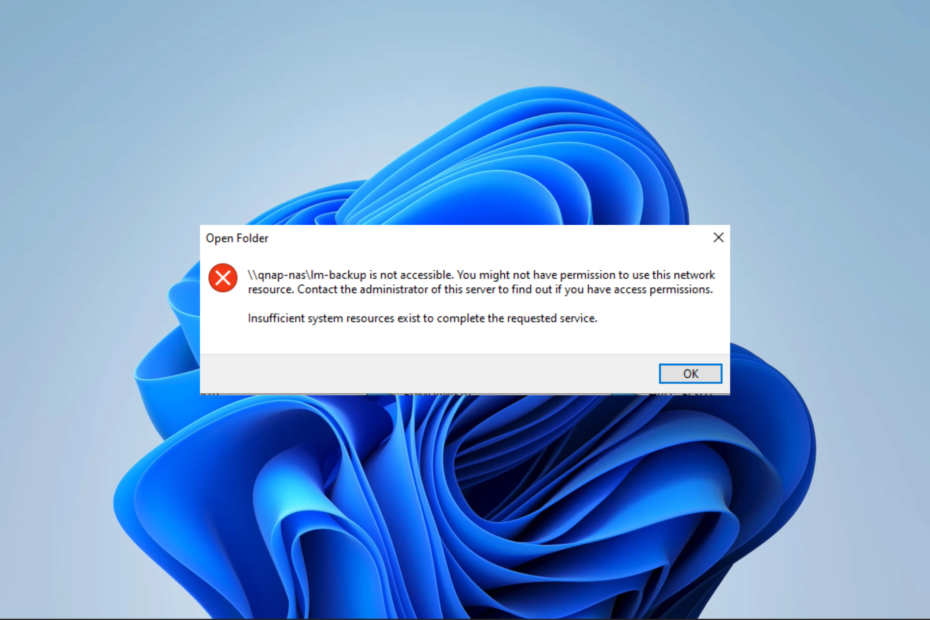
XINSTALĒT, NOklikšķinot uz LEJUPIELĀDES FAILA
- Lejupielādējiet un instalējiet Fortect datorā.
- Palaidiet rīku un Sāciet skenēšanu
- Ar peles labo pogu noklikšķiniet uz Remonts, un izlabojiet to dažu minūšu laikā.
- 0 lasītāji jau ir lejupielādējuši Fortect šomēnes
Palaižot vai instalējot jaunas lietotnes, daži mūsu lasītāji ir saskārušies ar šādu paziņojumu: nepietiek sistēmas resursu, lai pabeigtu pieprasīto pakalpojumu.
Šajā brīdī jebkura darbība, pie kuras viņi strādā, neizdodas, un jūs, iespējams, nevarēsit to izdarīt
atvērt lietojumprogrammas. Tāpēc mēs palīdzēsim jums to novērst šajā rakstā un iepazīstināsim ar dažiem iespējamiem izraisītājiem.Ko nozīmē nepietiekami sistēmas resursi, lai pabeigtu pieprasīto pakalpojumu?
Tas nozīmē, ka sistēmai trūkst pietiekami daudz resursu pieprasītajam uzdevumam vai pakalpojumam. To bieži izraisa kāds no šiem faktoriem:
- Augsta CPU noslodze - Kad procesors ir pārslogots ar esošajiem uzdevumiem tas atstāj ierobežotu apstrādes jaudu pieprasītajam pakalpojumam un izraisa kļūdu.
- Nepietiekama atmiņa – Ierīcēm, kurām trūkst pietiekami daudz RAM, lai pielāgotu pieprasītajam pakalpojumam nepieciešamos datus un procesus, iespējams, tiks parādīts paziņojums.
- Maz vietas diskā – Kad tavs atmiņas ierīces, piemēram, cietajā diskā vai SSD, pietrūks vietas, tie neļaus sistēmai saglabāt vai izgūt nepieciešamos datus.
- Resursu piešķiršanas problēmas – Dažreiz tas tiek aktivizēts vienkārši tāpēc, ka sistēmas resursu piešķiršanas iestatījumi vai konfigurācija ir neatbilstoša.
- Programmatūras konflikti vai kļūdas – Programmatūras konflikti, saderības problēmas vai kļūdas sistēmā var izraisīt resursu trūkumu un kavēt pieprasīto pakalpojumu pabeigšanu.
Kā novērst sistēmas resursu nepietiekamību, lai pabeigtu pieprasītā pakalpojuma kļūdu?
Ir daži ieteicamie risinājumi, kas vispirms jāizpēta:
- Restartējiet datoru – Bieži vien ir nepieciešama atsāknēšana, lai izbeigtu dažus problemātiskus procesus, kas izraisa kļūdu.
- Palaidiet vīrusu skenēšanu – Skenēšanas palaišana, izmantojot spēcīgu pretvīrusu programmu, bieži vien ir labs piesardzības pasākums pirms tālākas problēmu novēršanas.
- Aizveriet atvērtās programmas – Darbojošo lietojumprogrammu pārtraukšana atbrīvos vietu RAM un var palīdzēt atrisināt problēmu.
- Atinstalējiet lietotnes – Tev vajadzētu atinstalējiet lietotnes jums vairs nav nepieciešams vai izmantot ierīci, lai atbrīvotu vietu.
Varat pāriet uz tālāk norādītajiem risinājumiem, ja kļūda saglabājas arī pēc šiem iepriekšējiem risinājumiem.
1. Palaidiet veiktspējas un apkopes problēmu risinātājus
- Nospiediet Windows + R lai atvērtu Skrien dialoglodziņš.
- Ierakstiet cmd un nospiediet Ctrl + Shift + Ievadiet lai atvērtu paaugstinātu Komandu uzvedne.
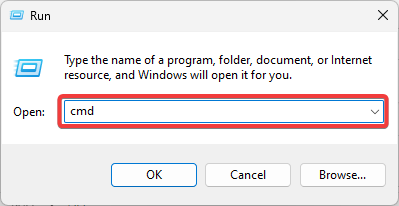
- Ievadiet komandu zemāk un nospiediet Ievadiet lai palaistu veiktspējas problēmu risinātāju.
msdt.exe /id PerformanceDiagnostic
- Ievadiet komandu zemāk un nospiediet Ievadiet lai palaistu apkopes problēmu risinātāju.
msdt.exe /id MaintenanceDiagnostic
- Klikšķiniet uz Papildu.

- Atzīmējiet Automātiski piesakieties remontam un sit Nākamais.
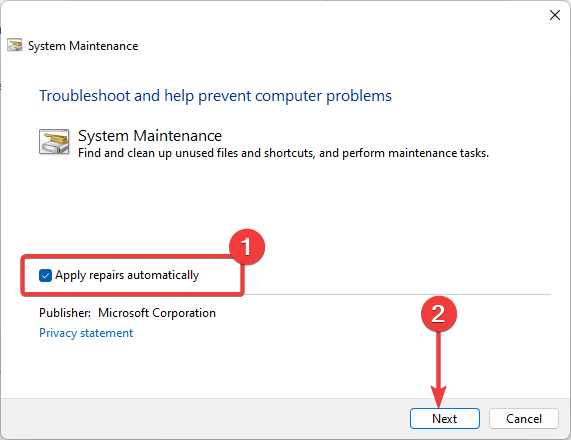
- Izpildiet visas papildu uzvednes un pagaidiet, līdz tiek pabeigts labojums, pēc tam pārbaudiet, vai tas novērš nepietiekamus sistēmas resursus, lai pabeigtu pieprasīto pakalpojuma kļūdu.
2. Palaidiet diska skenēšanu
- Nospiediet Windows + E atvērt Failu pārlūks.
- Pārejiet uz disku, kurā tiek glabāta problemātiskā programma (parasti tas tiek apzīmēts ar Windows (C)). Ar peles labo pogu noklikšķiniet uz tā un atlasiet Īpašības.

- Izvēlieties Rīki cilni un noklikšķiniet uz Pārbaudiet pogu.

- Visbeidzot noklikšķiniet uz Skenēt disku.
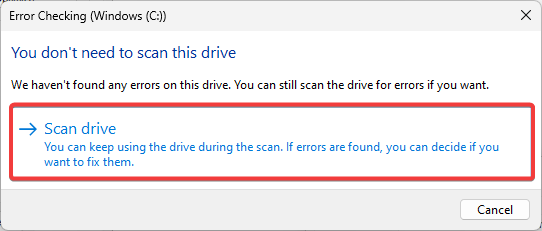
- Skenēšana tiks sākta, un jums ir jāievēro visi sniegtie norādījumi.
- 0x8004def7 kļūda: kā novērst šo OneDrive pierakstīšanās problēmu
- 0x800f0906 DISM kļūda: kā to labot
- Kas ir Cimfs.sys un kā to noņemt?
3. Beidziet darbojošos procesus
- Nospiediet Ctrl + Shift + Ievadiet lai atvērtu Uzdevumu pārvaldnieks.
- Noklikšķiniet uz notiekoša procesa un nospiediet pogu Beigt uzdevumu pogu.

- Atkārtojiet 2. darbību, lai veiktu pēc iespējas vairāk uzdevumu.
Nepietiekamie sistēmas resursi, lai pabeigtu pieprasīto pakalpojuma kļūdu, nav sarežģīta problēma, un visiem šajā rokasgrāmatā minētajiem risinājumiem vajadzētu darboties.
Pat ja tie nav rakstīti noteiktā secībā, mēs iesakām sākt ar risinājumiem, jo tie var ievērojami ietaupīt laiku.
Lūdzu, paziņojiet mums komentāru sadaļā, ja jums ir izdevies ar šiem labojumiem.
Vai joprojām ir problēmas?
SPONSORĒTS
Ja iepriekš minētie ieteikumi nav atrisinājuši jūsu problēmu, jūsu datorā var rasties nopietnas Windows problēmas. Mēs iesakām izvēlēties visaptverošu risinājumu, piemēram, Fortect lai efektīvi novērstu problēmas. Pēc instalēšanas vienkārši noklikšķiniet uz Skatīt un labot pogu un pēc tam nospiediet Sāciet remontu.


